Deseja oferecer aos usuários um método de pagamento “compre agora, pague depois” em seu site WordPress?
A opção “Compre agora, pague depois” oferece flexibilidade aos clientes, pois eles podem comprar mercadorias e pagar em parcelas em um período de tempo específico. Ao mesmo tempo, sua empresa recebe pagamentos instantâneos pelo valor total, criando um cenário em que todos saem ganhando.
Neste artigo, mostraremos a você como adicionar planos de pagamento do tipo “compre agora, pague depois” ao WordPress.
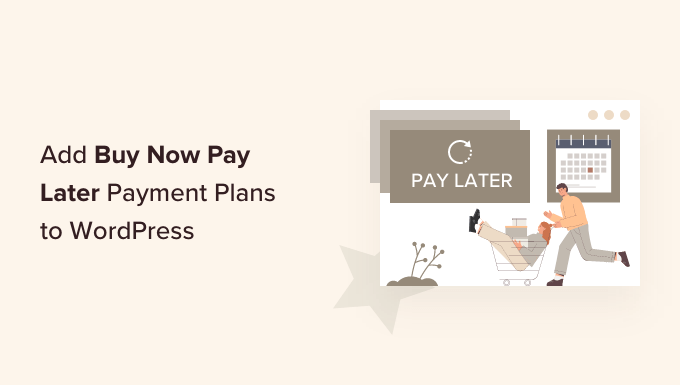
Por que oferecer planos de pagamento Buy Now Pay Later?
O “compre agora, pague depois” ajuda a aumentar as conversões e o valor médio do pedido em sua loja on-line, pois é mais fácil para seus clientes fazerem uma compra.
Com o método de pagamento“compre agora, pague depois”, o cliente pode não pagar nada no momento da compra on-line ou pagar um valor muito pequeno antecipadamente e depois pagar o restante ao longo do tempo.
Há diferentes tipos de modelos de “compre agora, pague depois” que você pode usar. Por exemplo, os clientes podem dividir o valor total em 3 ou 4 parcelas, ou podem pagar o valor total após um determinado número de dias. Alguns provedores de pagamento oferecem até mesmo o financiamento de bens de alto valor ou de luxo.
A melhor parte de oferecer uma opção de pagamento do tipo compre agora e pague depois é que sua empresa recebe o pagamento integral antecipadamente e fica protegida contra fraudes. Por outro lado, o cliente tem a flexibilidade de comprar seus itens preferidos e pagar quando for conveniente para ele.
Dito isso, vamos ver como você pode oferecer um plano de pagamento “compre agora, pague depois” no WordPress.
Adição de um plano de pagamento Buy Now Pay Later no WordPress
A melhor maneira de oferecer uma opção de pagamento posterior no WordPress é usar o WP Simple Pay. Ele é o melhor plug-in de pagamento Stripe para WordPress e permite que você aceite pagamentos on-line sem a necessidade de configurar um carrinho de compras.
O plug-in vem com um criador de formulários de pagamento e você pode aceitar facilmente pagamentos únicos ou recorrentes em seu site. Com o WP Simple Pay, você pode adicionar o Klarna ou o Afterpay para aceitar pagamentos do tipo “compre agora, pague depois”.
Apenas uma observação: você precisará do plano WP Simple Pay Pro porque ele inclui os métodos de pagamento buy now pay later. Há também uma versão gratuita do plug-in que você pode experimentar.
Primeiro, você precisará instalar e ativar o plug-in WP Simple Pay. Se precisar de ajuda, consulte nosso guia sobre como instalar um plug-in do WordPress.
Após a ativação, o plug-in iniciará automaticamente o assistente de configuração. Vá em frente e clique no botão “Let’s Get Started” (Vamos começar).

Depois disso, você precisará inserir a chave de licença. Você pode encontrar facilmente a chave de licença na área da conta do WP Simple Pay.
Basta copiar a chave de licença e colá-la no assistente de configuração. Feito isso, clique no botão ‘Activate and Continue’.

Na próxima etapa, você precisará conectar sua conta do Stripe ao WP Simple Pay. O Stripe é um dos gateways de pagamento mais populares, e qualquer pessoa com um negócio legítimo pode criar uma conta Stripe para aceitar pagamentos on-line.
Em seguida, clique no botão “Connect with Stripe” para continuar.

Agora, faça login na sua conta Stripe ou crie uma nova e siga as instruções na tela para conectá-la ao WP Simple Pay.
Um aspecto importante a ser lembrado é que o Stripe exige que os sites tenham criptografia SSL. Atualmente, a maioria das hospedagens WordPress vem com certificado SSL gratuito. Se você não tiver um certificado SSL, consulte nosso guia sobre como mover seu site de HTTP para HTTPS.
Depois de conectar o WP Simple Pay ao Stripe, o assistente de configuração solicitará que você configure os e-mails. Você pode ativar as opções para receber notificações por e-mail sobre recibos de pagamento, faturas futuras e notificações de pagamento, e inserir o endereço de e-mail para o qual enviá-las.
Observação: se não estiver recebendo as notificações, consulte nosso guia sobre como corrigir o fato de o WordPress não enviar e-mails, pois esse pode ser um problema comum.

Basta clicar no botão “Salvar e continuar” quando terminar.
A última etapa do assistente de configuração é a criação de um formulário de pagamento. Vá em frente e clique no botão “Create a Payment Form” (Criar um formulário de pagamento).

Criação de um formulário de pagamento Buy Now Pay Later
O WP Simple Pay oferece dois métodos de pagamento por meio dos quais você pode aceitar pagamentos do tipo “compre agora, pague depois”, incluindo Klarna e Afterpay/Clearpay.
A escolha entre os dois métodos depende de onde você está localizado e qual método é mais adequado ao tipo de produto que você está vendendo. Isso ocorre porque o Klarna e o Afterpay funcionam em regiões selecionadas e permitem que você venda determinados produtos.
Vamos dar uma olhada mais de perto e criar formulários de pagamento para ambos os métodos de pagamento buy now pay later.
Como criar um formulário de pagamento do Klarna Buy Now Pay Later
A Klarna oferece quatro maneiras de os clientes comprarem agora e pagarem depois. Eles podem pagar em 3 ou 4 parcelas sem juros, pagar depois de 14, 21 ou 30 dias, pagar o valor total imediatamente usando um cartão de crédito ou obter financiamento e dividir o valor total em vários meses.
O tipo de modelo “compre agora, pague depois” disponível para seus clientes dependerá do país em que eles estão localizados.
O Klarna está disponível se você estiver na Áustria, Bélgica, Dinamarca, Estônia, Finlândia, França, Alemanha, Grécia, Irlanda, Itália, Letônia, Lituânia, Holanda, Noruega, Eslováquia, Eslovênia, Espanha, Suécia, Reino Unido e Estados Unidos.
Observe que você não pode usar o Klarna para instituições de caridade e organizações, partidos ou iniciativas políticas.
Para criar um formulário de pagamento, você pode clicar no botão “Create a Payment Form” (Criar um formulário de pagamento) no assistente de configuração ou acessar a página WP Simple Pay ” Add New (Adicionar novo ) no painel de administração do WordPress.
Agora, basta selecionar o modelo “Klarna (Buy Now, Pay Later) Form”.
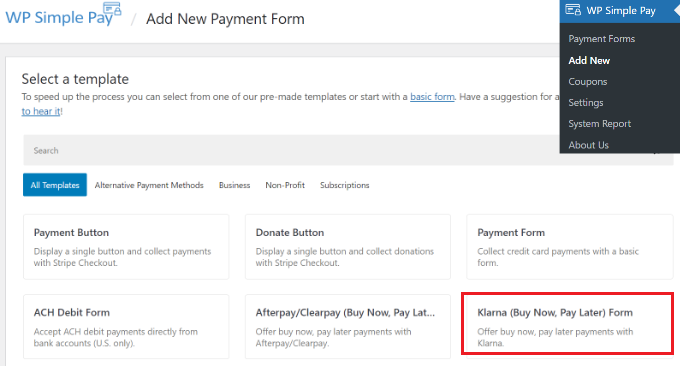
Depois disso, vá até a guia “Payment” (Pagamento) para adicionar preços.
Aqui você pode inserir o valor, alterar o rótulo e escolher se deseja aceitar pagamentos únicos ou baseados em assinatura.
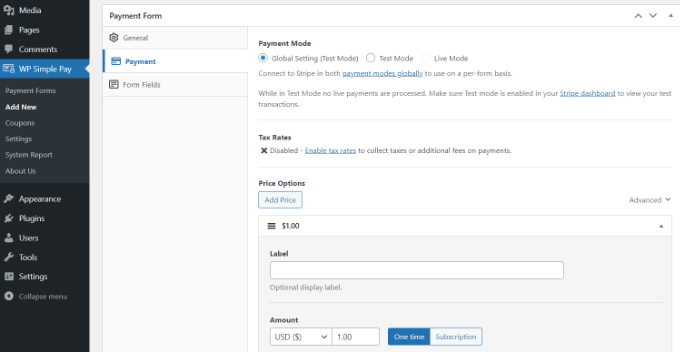
Em seguida, vá para a guia “Form Fields” (Campos do formulário) e adicione os campos adicionais que deseja acrescentar ao formulário.
Na seção “Payment Methods” (Métodos de pagamento), você verá que a opção Klarna será ativada. Você também pode adicionar mais métodos de pagamento ao seu formulário, se desejar.
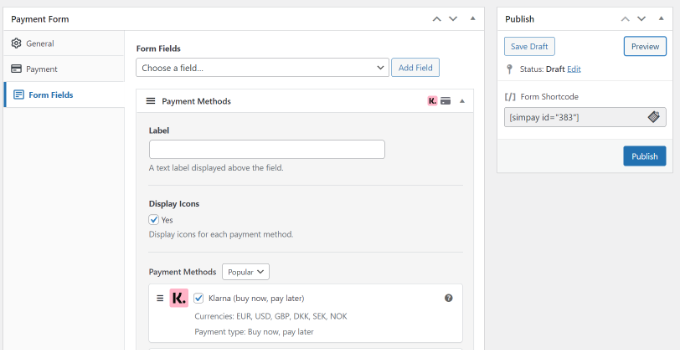
Em seguida, você pode visualizar e publicar seu formulário de pagamento.
Depois disso, basta adicionar o formulário a qualquer página de destino ou postagem de blog em seu site.
Para fazer isso, basta acessar o editor de conteúdo do WordPress e adicionar um bloco “WP Simple Pay”. Em seguida, selecione seu formulário de pagamento do Klarna buy now pay later no menu suspenso.
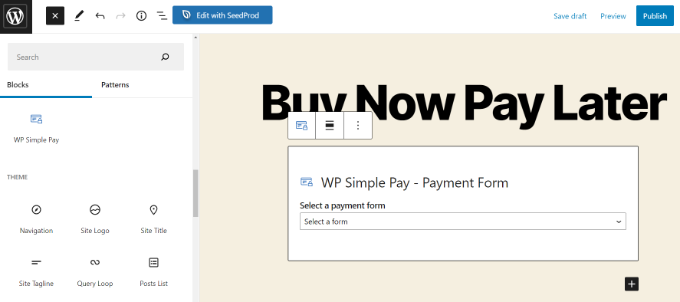
Em seguida, você pode visualizar o formulário e publicá-lo.
Basta visitar seu site para ver o formulário de pagamento “compre agora, pague depois” em ação.
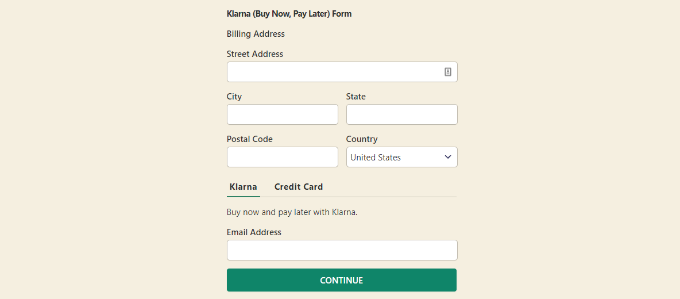
Criação de um formulário de pagamento Afterpay/Clearpay Buy Now Pay Later
O Afterpay/Clearpay é outro método de pagamento por meio do qual você pode aceitar pagamentos do tipo compre agora e pague depois.
O Afterpay está disponível na Austrália, no Canadá, na França, na Itália, na Nova Zelândia, na Espanha, no Reino Unido e nos Estados Unidos.
Ao contrário do Klarna, o Afterpay só permite que os clientes paguem em 4 parcelas. Além disso, não é possível usar o método de pagamento para vender bebidas alcoólicas, jogos e aplicativos digitais, doações, eletrônicos, vendas instantâneas, pré-encomendas e viagens.
Para criar um formulário de pagamento Afterpay, você pode acessar a página WP Simple Pay ” Add New (Adicionar novo ) no painel de administração do WordPress e selecionar o modelo ‘Afterpay/Clearpay (Buy Now, Pay Later) Form’.
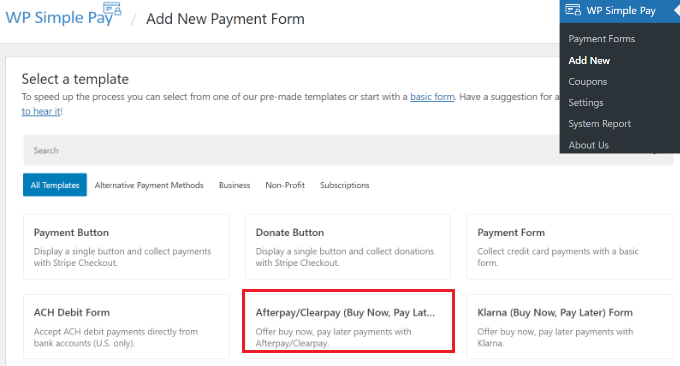
Em seguida, você pode navegar até a guia “Payment” (Pagamento) e configurar seus preços.
O plug-in permite que você escolha um modo de pagamento, insira um rótulo, escolha o valor do pagamento e selecione o pagamento único ou baseado em assinatura.
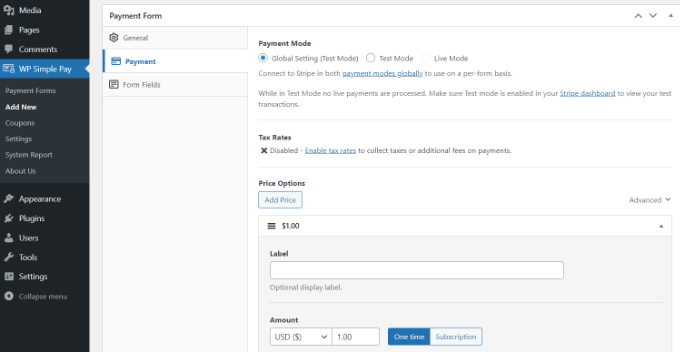
Depois disso, você pode ir até a guia “Form Fields” (Campos de formulário) para adicionar mais campos de formulário.
Você também pode verificar se a opção de pagamento Afterpay está ativada na seção “Payment Methods” (Métodos de pagamento) e adicionar mais opções de pagamento ao seu formulário.
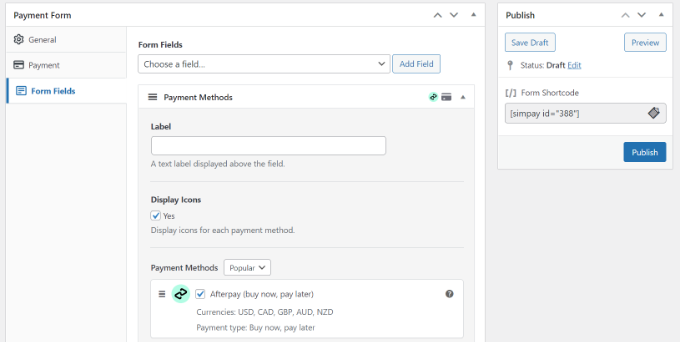
Agora, vá em frente e visualize seu pagamento. Se tudo estiver correto, basta clicar no botão “Publish” (Publicar).
Em seguida, você pode adicionar o formulário Afterpay buy now pay later a qualquer post ou página. No editor de conteúdo do WordPress, adicione um bloco “WP Simple Pay” e escolha seu formulário no menu suspenso.
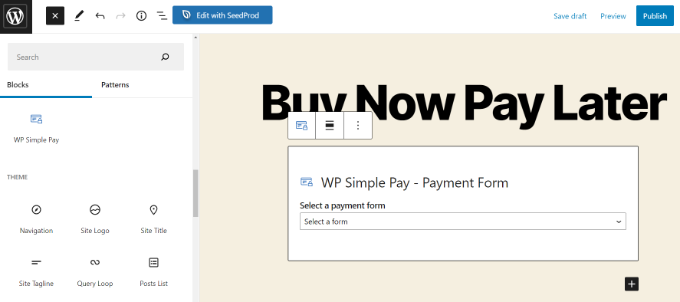
Depois disso, você pode visualizar sua página e publicá-la.
Agora visite seu site para ver o formulário de pagamento do Afterpay buy now pay later em ação.

Esperamos que este artigo tenha ajudado você a aprender como adicionar planos de pagamento do tipo “compre agora, pague depois” ao WordPress. Você também pode conferir nosso guia sobre como criar um boletim informativo por e-mail e o melhor software de discagem automática para pequenas empresas.
Se você gostou deste artigo, inscreva-se em nosso canal do YouTube para receber tutoriais em vídeo sobre o WordPress. Você também pode nos encontrar no Twitter e no Facebook.





Syed Balkhi says
Hey WPBeginner readers,
Did you know you can win exciting prizes by commenting on WPBeginner?
Every month, our top blog commenters will win HUGE rewards, including premium WordPress plugin licenses and cash prizes.
You can get more details about the contest from here.
Start sharing your thoughts below to stand a chance to win!
Lu Ross says
Can I use Buy Now Pay Later if I already have Stripe set up on my eCommerce/WooCommerce site?
WPBeginner Support says
Yes, you can
Administrador
Lu Ross says
Do I need to uninstall the current Stripe plugin to install Buy Now Pay Later or do I keep both?
Thanks,
Lu
WPBeginner Support says
Unless we hear otherwise, you should be able to keep both.
Ihtisham Ulhaq says
Is this available in video.
WPBeginner Support says
When we have a video version, we will embed it in our article
Administrador